搜狗输入法怎么设置快捷短语 搜狗输入法设置快捷短句方法
时间:2016-12-22 16:19作者:yezheng人气:2133
搜狗输入法设置快捷短语方法
第一步:如果你电脑默认搜狗输入法,那么在你需要打字的时候,会显示该窗口,我们点击和扳手一样的小工具,点击打开,如下图所示:
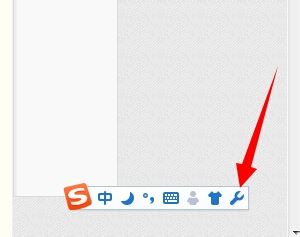
第二步:一般在下方显示,小编已经添加过该工具,所以显示在上方,点击【自定义短语】,如下图所示:
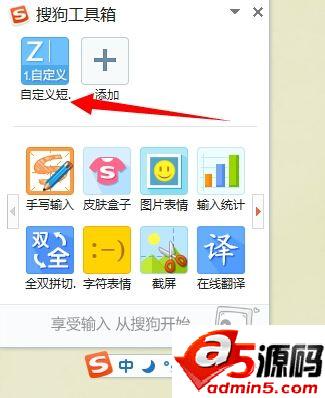
第三步:打开【添加新定义】,输入简短字母和需要设置的快捷语句,最后【确定】即可,如果想一次性添加多个,只需点击【确定并继续添加】即可,如下图所示:
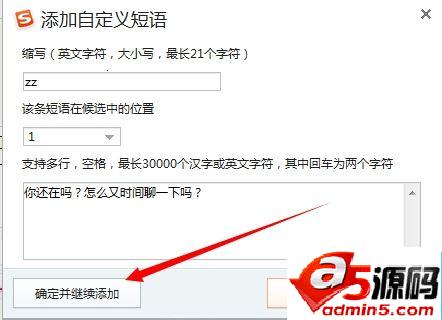
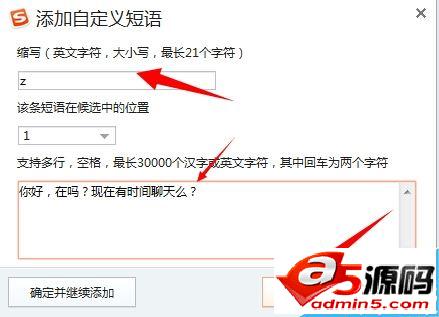
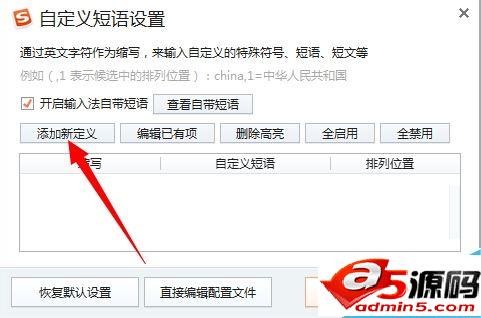
第四步:可以看到刚刚设置的2个快捷短语,需要先【确定】保存记录,在来试下z和zz吧!如下图所示:

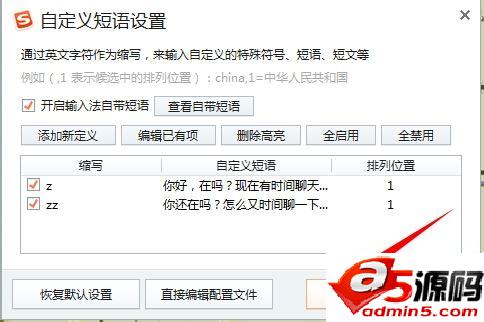
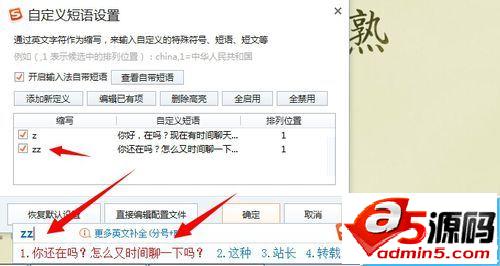
简单的设置,打字是不是快很多,希望经验多大家有帮助!
注意事项
在第四步设置时,一定要先全部确定在使用快捷字母,否则我们设置的快捷字母无效
搜狗拼音输入法最新版下载地址:http://down.admin5.com/app/sogoupinyin.html
标签搜狗,输入法,怎么,设置,快捷,短语,短句,方法,搜狗,输入
网友评论